电脑怎么用u盘重装系统win10
- 分类:U盘教程 回答于: 2022年09月07日 09:45:00
现如今的新电脑基本都没有光驱了,更多是借助u盘重装系统的方法来重装系统,操作比以往的光驱重装更加简单方便,那么电脑怎么用u盘重装系统呢?下面来看看电脑怎么用u盘重装系统步骤,大家一起来看看吧。
工具/原料:
系统版本:windows10系统
品牌型号:联想IdeaPad 710S-13ISK-IFI
软件版本:U盘装机大师
方法/步骤:
1、首先打开启动U盘,进入“GHO”文件夹。将下载好的WIN8 ISO/GHO镜像拷贝到目录。
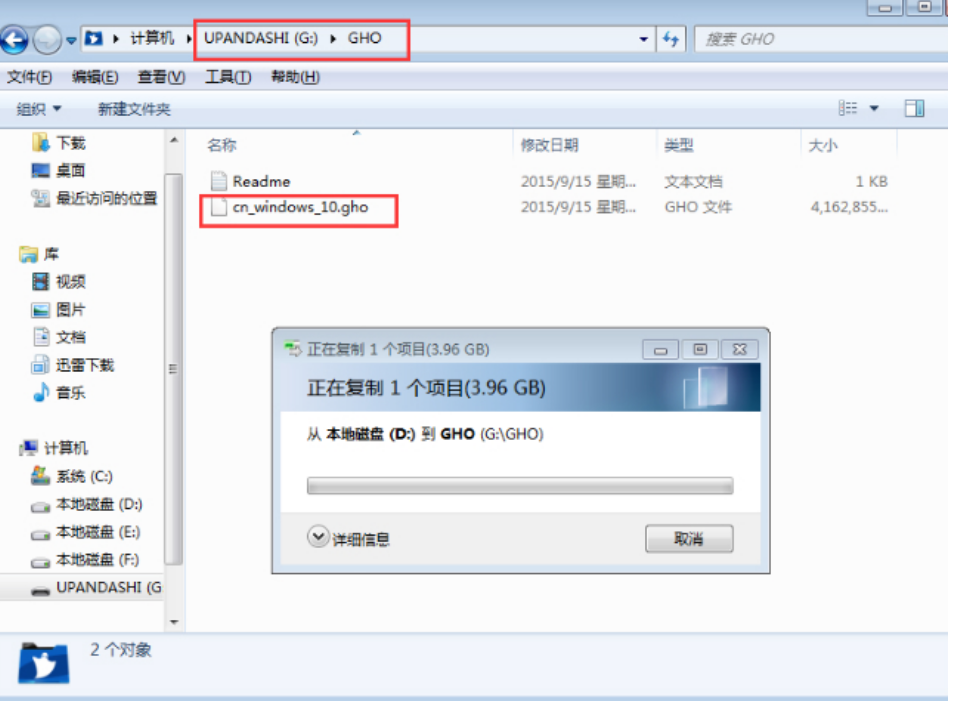
2、进入U盘装机大师启动菜单之后,我们通过上下键选择“[01]运行U盘大师Win10PE(X64)UEFI版(首选)”。

3、当电脑进入PE系统桌面。

4、接着打开装机大师后点击我们拷贝进U盘启动盘的ISO文件。
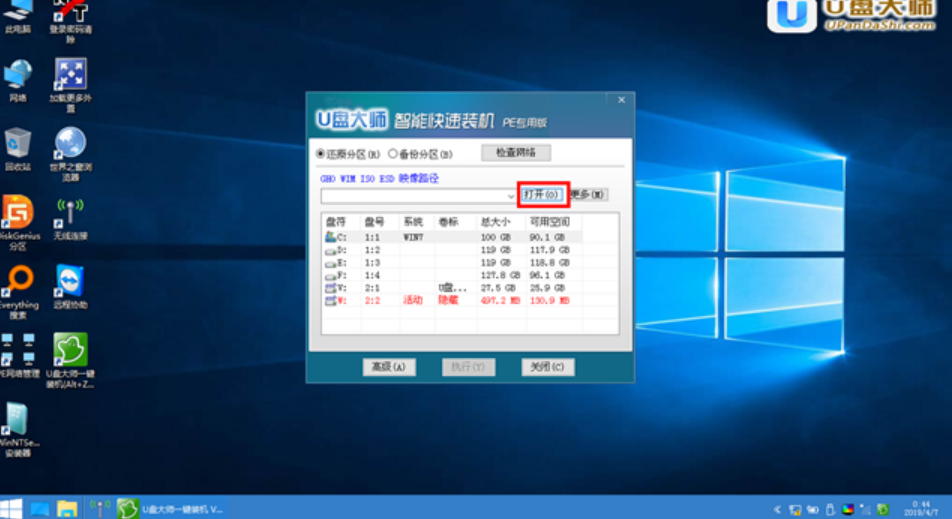
5、在屏幕弹出窗口里U盘启动盘的GHO目录打开拷贝进去的Windows10系统镜像即可。
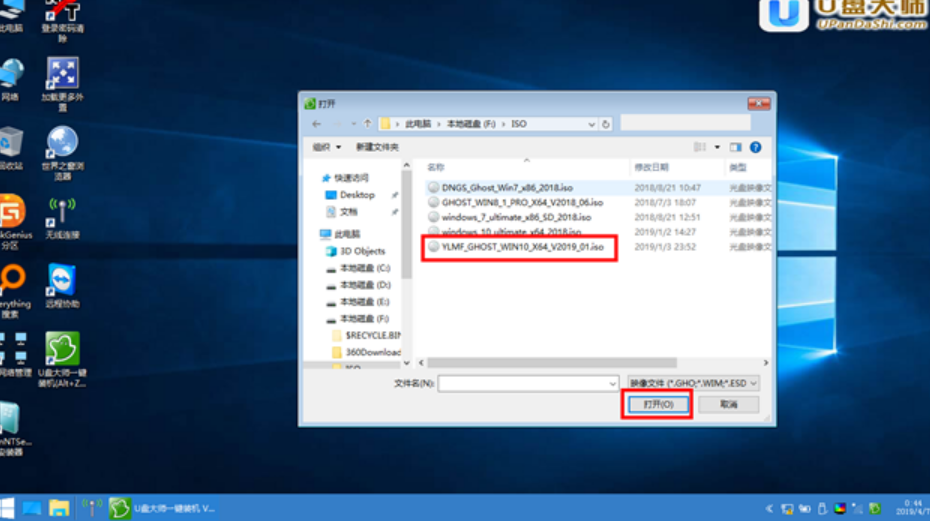
6、在弹出的窗口页面当中,选中WIN10.GHO文件即可。
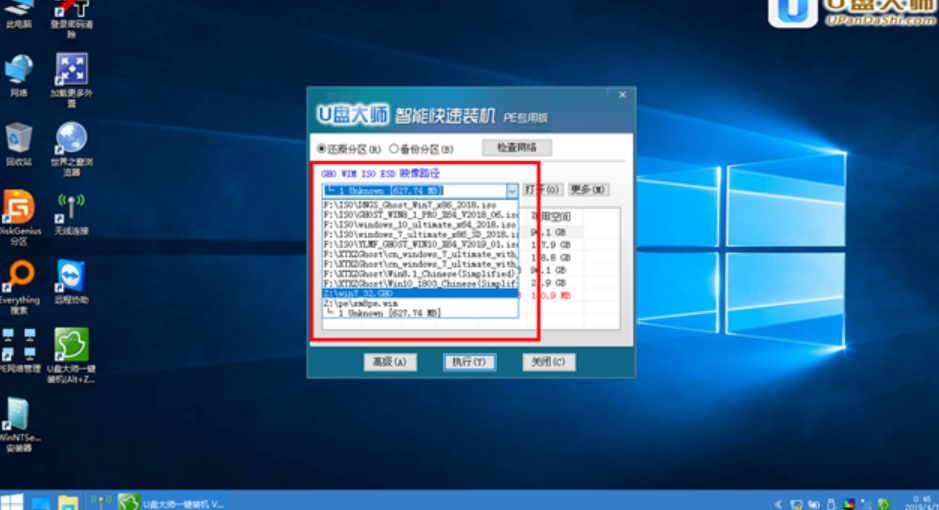
7、我们选择要恢复的分区,通常默认是C:盘,点击"确定"。

8、屏幕弹出的窗口,点击是。

9、耐心等待Ghost还原自动安装WIN10系统。

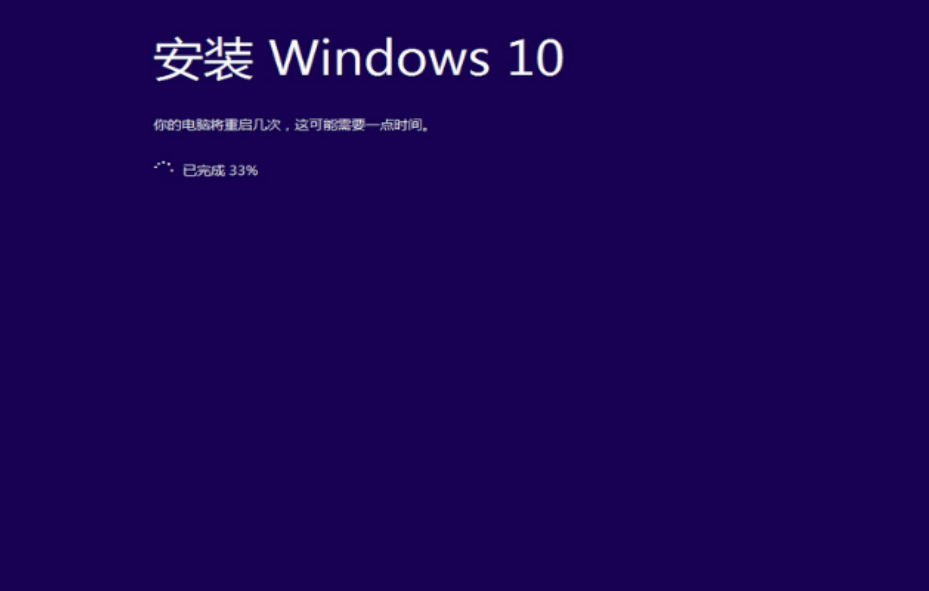
总结:
上述就是电脑怎么用u盘重装系统步骤的内容啦,希望对大家有所帮助。
 有用
26
有用
26


 小白系统
小白系统


 1000
1000 1000
1000 1000
1000 1000
1000 1000
1000 1000
1000 1000
1000 1000
1000 1000
1000 1000
1000猜您喜欢
- 大神教你使用u盘装系统怎么装..2020/07/05
- u盘读不出来怎么办,小编教你怎么解决u..2018/03/20
- 一键U盘装系统软件哪些好用..2023/05/04
- 演示小白u盘启动盘如何重装系统..2021/11/04
- 用u盘重装系统怎么操作步骤win7..2023/03/02
- U盘安装系统步骤详解2022/04/24
相关推荐
- win7U盘重装系统教程步骤图解..2021/04/16
- 用U盘重装系统后硬盘不能启动 必须插..2021/01/13
- u盘启动盘制作后u盘内存变了..2022/05/18
- 教你word表格分两页断开怎么办..2021/04/30
- hp笔记本bios设置u盘启动重装_小白官..2021/11/27
- u启动重装系统win10步骤演示..2021/11/06

















